성능 개선 도우미를 사용하여 임시 파일 사용량 확인
성능 개선 도우미를 통해 지표 temp_bytes 및 temp_files를 설정하여 임시 파일 사용량을 볼 수 있습니다. 성능 개선 도우미 보기에는 임시 파일을 생성하는 특정 쿼리가 표시되지 않지만, pg_ls_tmpdir에 대해 표시된 쿼리와 성능 개선 도우미를 결합하면 쿼리 워크로드를 분석하고, 변경 사항을 확인하고, 문제를 해결할 수 있습니다.
-
성능 개선 도우미 대시보드에서 지표 관리를 선택합니다.
-
다음 이미지에 나와 있는 것처럼 데이터베이스 지표를 선택하고, temp_bytes 및 temp_files를 선택합니다.
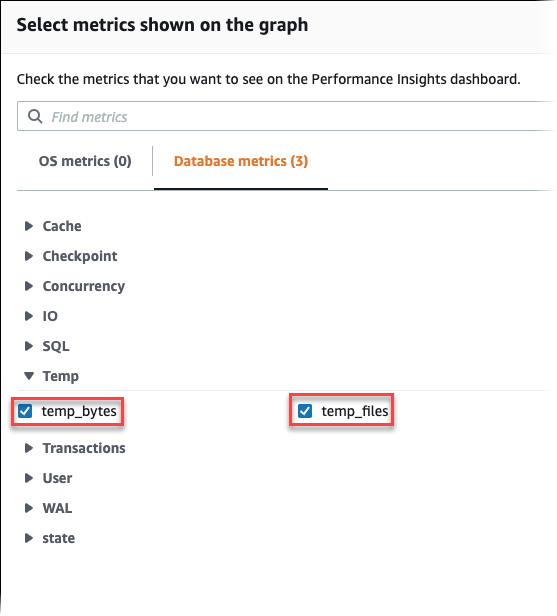
-
상위 SQL 탭에서 기본 설정 아이콘을 선택합니다.
-
기본 설정 창에서 상위 SQL 탭에 표시할 다음 통계를 켜고 계속을 선택합니다.
-
임시 쓰기/초
-
임시 읽기/초
-
임시 대량 쓰기/호출
-
임시 대량 읽기/호출
-
-
다음 예제에 나온 것처럼, 임시 파일은
pg_ls_tmpdir에 대해 표시된 쿼리와 함께 통합될 때 분할됩니다.
IO:BufFileRead 및 IO:BufFileWrite 이벤트는 대개 워크로드의 상위 쿼리에서 임시 파일이 생성될 때 발생합니다. 데이터베이스 부하 및 상위 SQL 섹션의 AAS(상위 활성 세션)를 검토하여 IO:BufFileRead 및 IO:BufFileWrite에서 대기 중인 상위 쿼리를 식별하는 데 성능 개선 도우미를 사용할 수 있습니다.

성능 개선 도우미를 사용하여 상위 쿼리와 대기 이벤트에서 부하를 분석하는 방법에 대한 자세한 내용은 상위 SQL(Top SQL) 탭 개요 단원을 참조하세요. 임시 파일 사용량 및 관련 대기 이벤트를 늘리는 쿼리를 식별하고 조정해야 합니다. 이러한 대기 이벤트 및 수정에 대한 자세한 내용은 IO:BufFileRead 및 IO:BufFileWrite를 참조하세요.
참고
이 work_mem
여러 조인 및 정렬이 포함된 대용량 보고서가 있을 경우 SET work_mem 명령을 사용하여 세션 수준에서 이 파라미터를 설정하는 것이 가장 좋습니다. 그러면 변경 사항이 현재 세션에만 적용되고 값이 전체적으로 변경되지 않습니다.